Guia: Como transferir dados entre duas PlayStation 4

[vc_row][vc_column][vc_column_text]Agora já devem conhecer a nova consola PlayStation 4 Pro. Possivelmente até tencionarão comprá-la, senão agora, pelo menos em breve. Saibam que é possível migrar os dados de uma consola PS4 para outra, sem perder nenhuma informação. Explicamos como.
Se já possuem uma PS4, é normal que temam perder todos os dados e queiram passar para a nova consola. Até porque, já sabem que não é possível ter duas consolas ligadas com a mesma conta em simultâneo. Terão sempre alternar entre consolas se mantiverem as duas. Por esse motivo e porque a nova consola é em tudo superior às anteriores, é bem possível que acabem por optar por ter apenas a PS4 Pro na mesa.
Por esta altura, poderão estar já a antecipar horas a fazer backups e cópias para um disco externo ou pen drive USB. Porém, a dimensão dos ficheiros pode fazer com que este processo seja demasiado moroso e algo complexo. É possível fazê-lo, mas a Sony pensou em todos os que precisam migrar de forma mais fácil e sem grandes dores de cabeça de uma consola para outra. Inclusive de uma PS4 original para uma Slim ou Pro, uma vez que o sistema operativo e funcionalidades são iguais em todos os modelos.
NOTA: Antes de iniciar qualquer uma destas migrações, notem que estas transferências de dados só irão funcionar entre duas consolas com o mesmo utilizador registado na PlayStation Network e/ou PlayStation Plus em ambas as consolas.
Migrar “savegames” apenas
[/vc_column_text][vc_tta_tabs][vc_tta_section title=”Via PlayStation Plus” tab_id=”1478797995035-fd3632c4-bd11″][vc_column_text]Se não se importarem de perder alguns dados, podem sempre optar por transferir apenas os savegames dos jogos. Há uma forma simples e rápida de fazer isto. Existe um serviço de armazenamento numa cloud, apenas para ficheiros de savegame. Infelizmente, esta funcionalidade só está disponível para subscritores do serviço PlayStation Plus, mas é a forma mais rápida de transitarem estes ficheiros de uma consola para outra.
Como iniciar a transferência
Na consola original, onde estão os dados que querem transferir, se forem subscritores do serviço PS Plus, provavelmente já terão a funcionalidade de partilha automática activada (em [Definições] > [Gestão dos dados guardados da aplicação] > [Carregamento automático]). Mesmo assim, podem carregar os savegames manualmente:
- Entrem no seguinte menu da consola: [Definições] > [Gestão dos dados guardados da aplicação] > [Dados guardados no armazenamento do sistema].
- Seleccionem a opção: “Efetuar carregamento para o armazenamento online”.
(Opcional) Podem escolher também eliminar dados de jogos que não queiram, uma vez que o sistema não é selectivo. Todos os jogos que tenham jogado nesta PS4 terão efectuado a cópia dos dados de savegame de forma automática. Mesmo os que já não joguem. Por isso, confirmem se estão aqui só os que vos interessam.
- Entrem no seguinte menu da consola: [Definições] > [Gestão dos dados guardados da aplicação] > [Dados guardados no armazenamento online].
- Seleccionem a opção: “Eliminar” e escolham quais os jogos que querem eliminar.
Na nova consola, devem logicamente aguardar que a consola anterior faça o upload, sair da mesma e só depois entrar com a mesma conta PlayStation. Depois é só seguir os seguintes passos:
- Entrem no seguinte menu da consola: [Definições] > [Gestão dos dados guardados da aplicação] > [Dados guardados no armazenamento online].
- Seleccionem a opção: “Efetuar transferência para o armazenamento do sistema”.
Aguardem uns segundos (ou minutos se tiverem muitos jogos, claro) e no final deverão ter todos os savegames salvos na nova consola.[/vc_column_text][/vc_tta_section][vc_tta_section title=”Via Dispositivo Externo” tab_id=”1478797995070-5d04ea2d-4354″][vc_column_text]Se não possuem actualmente ligação à internet na consola antiga ou não forem subscritores do serviço PS Plus, podem sempre optar por efectuar uma transferência de savegames via USB. Contudo, para utilizar esta funcionalidade, é necessário que tenham iniciado sessão na PlayStation Network pelo menos uma vez. O processo aqui é um pouco mais moroso, uma vez que obriga a usar um terceiro dispositivo.
NOTA: Só são suportados dispositivos de armazenamento USB com formatação FAT ou exFAT. NTFS ou outro tipo de formatação não será sequer reconhecido.
Como iniciar a transferência
Na consola original, onde estão os dados que querem transferir, devem entrar no seguinte menu da consola:
- Entrem no seguinte menu da consola: [Definições] > [Gestão dos dados guardados da aplicação] > [Dados guardados no armazenamento do sistema].
- Seleccionem a opção: “Copiar dados para um dispositivo de armazenamento USB”
(Opcional) Tal como no caso do armazenamento online, também podem escolher eliminar dados de jogos que não queiram, passando só os que desejam para a nova consola:
- Entrem no seguinte menu da consola: [Definições] > [Gestão dos dados guardados da aplicação] > [Dados guardados no armazenamento do sistema].
- Seleccionem a opção: “Eliminar” e escolham quais os jogos que querem eliminar.
Na nova consola, depois de efectuada a cópia, liguem a unidade USB na consola nova e aguardem uns segundos para que esta seja lida convenientemente. Depois, sigam os passos:
- Entrem no seguinte menu da consola: [Definições] > [Gestão dos dados guardados da aplicação] > [Dados guardados num dispositivo de armazenamento USB].
- Seleccionem a opção: “Copiar dados para o armazenamento do sistema”
Uma vez mais, pode demorar alguns segundos ou um pouco mais, dependendo da quantidade de jogos que tenham jogado.[/vc_column_text][/vc_tta_section][/vc_tta_tabs][/vc_column][/vc_row][vc_row][vc_column][vc_column_text]
Migrar todos os dados
Para quem quer passar todos os dados sem o mínimo de chatice, inclusive jogos instalados, imagens ou vídeos capturados e até preferências de utilização e sistema, nada como fazer a cópia directa de todos os dados. O sistema operativo da PS4 possui um automatismo para realizar esta operação de uma forma automatizada.
O que vão precisar
Uma vez que a transferência de dados é feita por upload/download entre sistemas, precisam ter as duas consolas disponíveis e ligadas na mesma rede interna de dados para efectuar a transferência. É possível fazer a transferência via Wireless, mas o processo recorre, mesmo assim, a um cabo de rede com tomadas RJ45 nos dois lados.
- Um (Wireless) ou dois (LAN) cabos de rede Cat 5/6 com tomadas RJ45 ligado(s) nas respectivas entradas das consolas.
- Ligação a um router ou hub na mesma gama de IPs (LAN ou Wireless).
- Ligação à Internet.
O que ter em conta
- Dado que esta transferência envolve passar dados de acesso e outra informação de preferências no sistema, a consola de destino será totalmente formatada. Não devem, de forma alguma, salvar algum tipo de informação que não queiram perder (como savegames de jogos novos que joguem entretanto, por exemplo).
- Além disso, convém que as duas consolas sejam actualizadas para a mesma versão de sistema operativo (à data deste artigo, a versão actual é a 4.05).
- Também devem ter em conta que todos os troféus PlayStation que ganhem e que não forem sincronizados com o servidor se irão perder neste processo.
- Jamais devem desligar a corrente de nenhuma das consolas durante o processo. Isto poderá causar erros graves no sistema operativo das consolas.
- Se desejarem encurtar a duração da transferência, apaguem jogos que possam mais tarde descarregar digitalmente ou instalar com disco Blu-Ray.
Como iniciar a transferência
Comecem por preparar as consolas para a transferência. Depois certifiquem-se que durante as próximas horas as duas consolas estarão isoladas de qualquer uso e sem interferências. Esta é a montagem que deverão fazer, caso ainda não tenham feito para iniciar a transferência:
[/vc_column_text][vc_tta_tabs][vc_tta_section title=”Wireless” tab_id=”1478798693111-44298242-48cd”][vc_column_text] As duas consolas estão na mesma rede wireless, com a mesma gama de IPs próximos, preferencialmente na mesma frequência e sem restrições de transferências de dados no router.
As duas consolas estão na mesma rede wireless, com a mesma gama de IPs próximos, preferencialmente na mesma frequência e sem restrições de transferências de dados no router.
- Liguem um cabo Cat5/6 com tomadas RJ45 nas duas entradas das consolas, ligando-as.
- A consola de destino precisa estar ligada a um televisor, a de origem não é necessário.
- Liguem as consolas.
- Na consola de destino, entrem no seguinte menu da consola: [Definições] > [Sistema] > [Transferir dados de outra PS4].
- Iniciem o processo de busca pela outra consola na rede.
- Aguardem que as instruções do ecrã peçam para carregar durante 1 segundo no botão de energia da consola de origem, para que o sistema as identifique.
- Identificada a consola de origem, seleccionem os ficheiros a passar (os jogos instalados não podem ser removidos da selecção).
- Iniciem o processo de transferência e não mexam mais nas duas consolas até terminar.
[/vc_column_text][/vc_tta_section][vc_tta_section title=”Rede LAN (com fios)” tab_id=”1478798693204-30ce62f1-d7e8″][vc_column_text] As duas consolas estão na mesma rede LAN, com a mesma gama de IPs próximos e sem restrições de transferências de dados no router.
As duas consolas estão na mesma rede LAN, com a mesma gama de IPs próximos e sem restrições de transferências de dados no router.
- Liguem dois cabos Cat5/6 com tomadas RJ45 nas duas entradas das consolas e em duas entradas no vosso Router.
- A consola de destino precisa estar ligada a um televisor, a de origem não é necessário.
- Liguem as consolas.
- Na consola de destino, entrem no seguinte menu da consola: [Definições] > [Sistema] > [Transferir dados de outra PS4].
- Iniciem o processo de busca pela outra consola na rede.
- Aguardem que as instruções do ecrã peçam para carregar durante 1 segundo no botão de energia da consola de origem, para que o sistema as identifique.
- Identificada a consola de origem, seleccionem os ficheiros a passar (os jogos instalados não podem ser removidos da selecção).
- Iniciem o processo de transferência e não mexam mais nas duas consolas até terminar.
Notem que tudo será transferido, o que não só irá demorar algumas horas, como também nunca é demais relembrar que irão apagar tudo o que está na consola de destino.
Notem, ainda, que informações de segurança como palavras-passe e outros dados de aplicações não irão transitar e terão de reiniciar sessões na nova consola.[/vc_column_text][/vc_tta_section][/vc_tta_tabs][/vc_column][/vc_row]
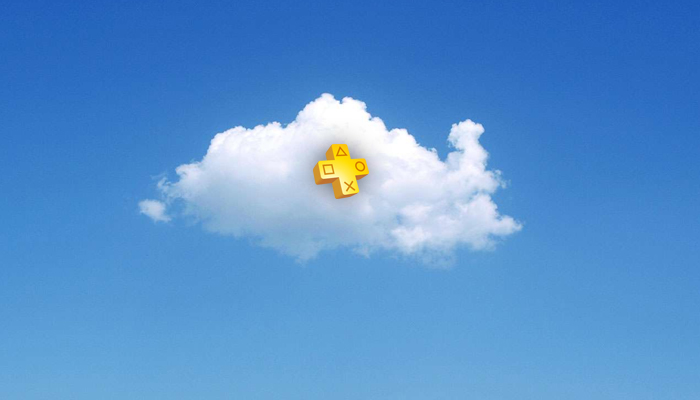


Comentários